Standardmäßig werden Sie von Instagram benachrichtigt, wenn es eine Aktivität gibt, die Sie betrifft. Sie können jedoch die Art der Inhalte, über die Sie benachrichtigt werden möchten, weiter filtern oder Inhalte herausfiltern, die Ihnen nicht wichtig erscheinen. Sie können Benachrichtigungen für Stories, Beiträge, Kommentare und andere Arten von Aktivitäten deaktivieren.
Sie können auch alle Benachrichtigungen pausieren. Es wird Ihnen ein Zeitraum angezeigt. Sie können wählen, wie lange die Benachrichtigungen pausiert werden sollen.
Benachrichtigungen für Instagram-Posts, -Stories und -IGTV deaktivieren
Glücklicherweise bietet Instagram eine einfache Möglichkeit, Benachrichtigungen für Beiträge, Stories und IGTV individuell zu verwalten. Schritte zum Ausschalten der Benachrichtigungen:
- Öffnen Sie die Instagram-App auf Ihrem iPhone
- Tippen Sie auf Ihr Profilsymbol, um Ihr Instagram-Profil aufzurufen
- Wählen Sie das Menüsymbol (drei horizontale Linien) in der oberen rechten Ecke
- Gehen Sie zu „Einstellungen und Privatsphäre„
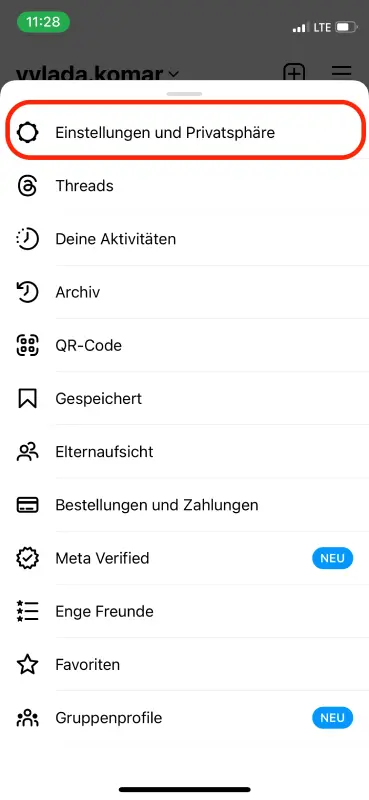
- Wählen Sie den Abschnitt Benachrichtigungen
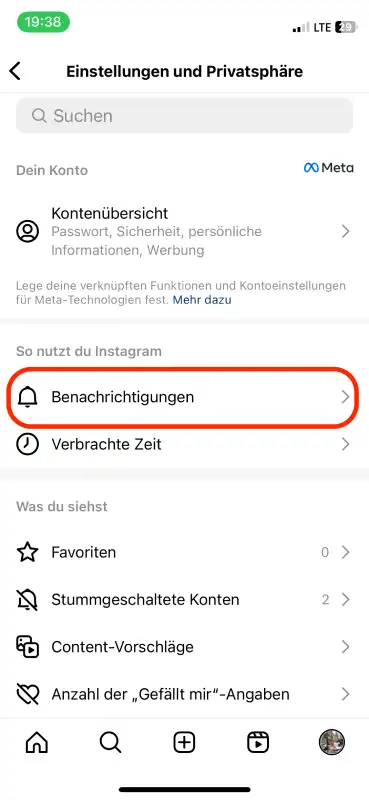
- Tippen Sie auf den Bereich Beiträge, Geschichten und Kommentare
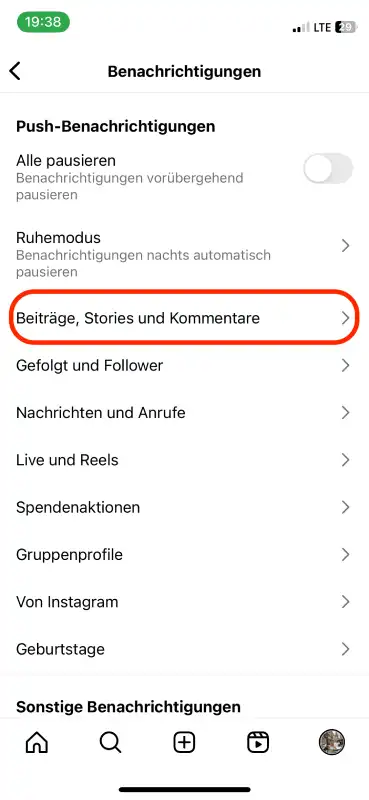
- Wählen Sie den Abschnitt „Aus“ auf dem Abschnitt, den Sie verwenden möchten
Nach diesen Schritten erhalten Sie keine Benachrichtigungen für bestimmte Aktivitäten wie Posts, Stories und Kommentare, Follower und Followers, Direktnachrichten, Live-Streaming und IGTV.
Alle Instagram-Benachrichtigungen anhalten
Manchmal benötigen wir eine Pause von der ständigen Benachrichtigungsflut, um uns auf andere Dinge zu konzentrieren. Instagram bietet eine praktische Funktion, um alle Benachrichtigungen vorübergehend zu pausieren:
- Öffnen Sie die Instagram-App auf Ihrem iPhone
- Tippen Sie auf Ihr Profilsymbol, um Ihr Instagram-Profil aufzurufen
- Wählen Sie das Menüsymbol (drei horizontale Linien) in der oberen rechten Ecke
- Gehen Sie zu „Einstellungen und Privatsphäre„
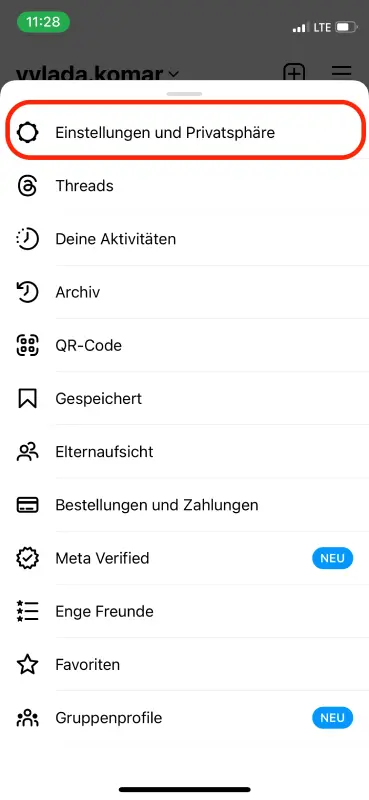
- Wählen Sie den Abschnitt Benachrichtigungen
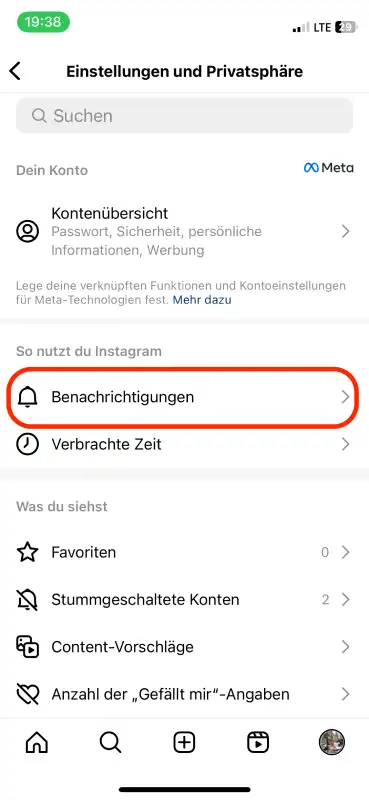
- Stellen Sie sicher, dass die Schaltfläche „Alle pausieren“ aktiviert ist.
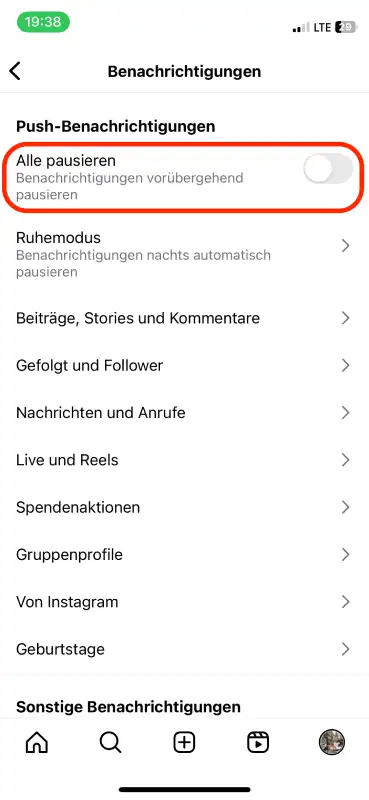
- Wählen Sie die gewünschte Zeitspanne
Wenn Sie bereit sind, wieder Benachrichtigungen zu erhalten, schalten Sie einfach den Schalter wieder ein.


